כיצד להשבית את אנטי וירוס Avast באופן זמני?
Miscellanea / / August 04, 2021
פרסומות
תוכנית האנטי-וירוס Avast היא אחת מתוכניות האבטחה הפופולריות ביותר למחשבים אישיים. זה מגן על מערכת נגד אתרים זדוניים או קבצים נגועים על ידי שימוש כמגן המנטר ושומר על כל מערכת פעילות. אך זה לא תמיד מועיל מכיוון שהיו מקרים רבים שבהם תוכנית אנטי-וירוס הייתה אשם בחסימת פתיחת או הפסקת הפעלת קבצי הפעלה של אתרים. תוכניות האנטי-וירוס מזהות אתרים ותוכניות מסוימים כתוכנות זדוניות פוטנציאליות, והם מונעים מהם גישה לכל דבר במערכת שלך. אבל החסימה הזו לא עובדת לטובתכם בכל פעם.
לפעמים היישום בסופו של דבר חוסם משהו שאתה יודע שלא נגוע. אתה יודע שאתר מסוים בטוח, אך עדיין, Avast לא מרשה לך לטעון אותו. במקרה כזה, יהיה עליך להשבית את האנטי-וירוס. הסרת ההתקנה של היישום לחלוטין אינה הפיתרון, מכיוון שהדבר ישאיר את המערכת שלך פגיעה ביותר. במקום זאת, תוכל להשבית באופן זמני את האנטי-וירוס ולפתוח את אותו אתר או יישום שתוכנית האנטי-וירוס חסמה בעבר. אז איך עושים את זה? בואו נגלה במאמר זה.
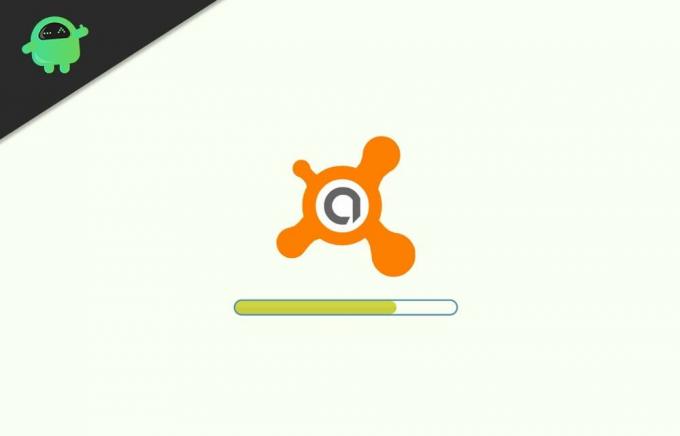
כיצד להשבית את אנטי וירוס Avast?
ישנן שתי דרכים לעשות זאת. באפשרותך להשבית את האנטי-וירוס לחלוטין והוא יכבה את כל המגנים שלו. לחלופין, תוכל לכבות את המגנים שאתה יודע שחוסמים אתר או יישום.
פרסומות
כיצד להשבית את Avast באופן זמני?
השבתת אנטי-וירוס לחלוטין הינה גישה די אגרסיבית מכיוון שלא תישאר ללא הגנה כלל. זה יהיה כאילו אין לך אנטי וירוס. זה שימושי אם ברצונך להריץ קובץ ואנטי-וירוס אינו מאפשר לך לעשות זאת. אך גם אם תשבית את האנטי-וירוס לחלוטין להפעלת קובץ, זה אמור להיות שינוי זמני. ברגע שסיימת להשתמש ביישום, בתוכנית או בקובץ זה, הפעל את האנטי-וירוס שוב.
- חפש את סמל הלוגו avast בפינה השמאלית התחתונה של שולחן העבודה באזור ההודעות בשורת המשימות.
- אם אתה לא רואה את זה מיד, לחץ על סמל החץ, ותראה את סמל ה- avast הכתום.
- לחץ באמצעות לחצן העכבר הימני על סמל זה ועבור לבקרת מגן Avast.
- בחר כמה זמן ברצונך להשאיר את האנטי-וירוס מושבת. יש לך אפשרות להשבית אותו למשך 10 דקות, למשך שעה, עד שהמחשב יופעל מחדש או לצמיתות.
אם תבחר לבטל את ההפעלה לצמיתות, יהיה עליך להפעיל אותה שוב באופן ידני כשתסיים עם הקובץ או האתר החשודים. לשם כך, פתח את יישום האנטי-וירוס Avast ותראה "כל מגני האנטי-וירוס כבויים" על המסך. לחץ על כפתור "פתרון", ולאחר מספר שניות תראה על המסך הודעה כי קורא, "אתה מוגן." משמעות הדבר היא שכיום האנטי-וירוס פעיל שוב והוא פועל כמו רָגִיל.
כיצד להשבית את מגיני Avast אחד אחד?
במקום להשבית את האנטי-וירוס לחלוטין, כיבוי מגנים ספציפיים של האנטי-וירוס הוא אפשרות טובה יותר. אם אתה מתמודד עם בעיות טעינת אתרים עם האנטי-וירוס שמזהה אתר מסוים כלא בטוח, יהיה מספיק לכבות את מגן האינטרנט. המערכת כולה לא תיפגע על ידי כיבוי מגן מסוים זה בלבד. כיבוי מגנים ספציפיים ב- Avast הוא פשוט, וזה ייקח לך רק כמה שניות. בואו נסתכל על זה.
- חפש את סמל הלוגו avast בפינה השמאלית התחתונה של שולחן העבודה באזור ההודעות בשורת המשימות.
- אם אתה לא רואה את זה מיד, לחץ על סמל החץ, ותראה את סמל ה- avast הכתום.
- חלון האנטי-וירוס avast יופיע על המסך. לחץ על הכרטיסייה "הגנה" בחלונית השמאלית ועבור אל "מגן הליבה".
- תראה את כל מגני ה- avast על המסך שלך ומתגים מתחתיהם. כדי לכבות מגן מסוים, לחץ על המתג שמתחתיו והוא ישתנה מ- "On" ל- "Off". הצבע ישתנה גם מירוק לאדום.
- לאחר שתסיים להשתמש באפליקציה או לטעון את האתר, הפעל אותו מחדש. לשם כך, עבור שוב למגני הליבה ולחץ על המתג שמוגדר לכיבוי עבור מגן מסוים. זה ישתנה מ- Off ל- On שוב, "אתה מוגן" יופיע על המסך.
אז ככה תוכלו להשבית את אנטי-וירוס Avast בקלות לחלוטין או להשבית באופן סלקטיבי את המגנים. שיטה זו תעבוד בכל מהדורות של אנטי-וירוס Avast, כולל Avast Antivirus Pro, Avast Ultimate, Avast Internet Security או Avast Premier. אתה יכול להסיר את האנטי-וירוס מהמערכת שלך לחלוטין, אך זה יותיר את המערכת שלך חשופה לאיומי תוכנה זדונית אמיתית.
אחת הסיבות הנפוצות לכך שרוב האנשים בוחרים להשבית את האנטי-וירוס היא בגלל משחקים. חלק מהמשחקים כלל לא פועלים כשברקע פועל האנטי-וירוס. משום מה, אנטי-וירוסים מזהים קבצי משחק כתוכנות זדוניות, ואנשים תקועים עם הודעות שגיאה במחשבי Windows כאשר הם מנסים להפעיל משחק. במקרה כזה, תוכל להשבית את האנטי-וירוס עד שתסיים לשחק את המשחק שלך. לאחר מכן, תוכל להפעיל אותו מחדש ותישאר מוגן כל הזמן.
אז זה בערך איך אתה יכול להשבית את האנטי-וירוס Avast. אם יש לך שאלות או שאילתות בנוגע למאמר זה, הגב למטה ונחזור אליך. כמו כן, הקפד לבדוק את המאמרים האחרים שלנו בנושא טיפים וטריקים לאייפון,טיפים וטריקים של Android, טיפים וטריקים למחשב, ועוד הרבה יותר למידע שימושי יותר.
פרסומות


![הורד והתקן את H87020a Android 8.0 Oreo ב- LG G6 [אירופה / צ'ילה]](/f/745828156d0ec8f4f76a2107cda8944e.jpg?width=288&height=384)
